iSee图片专家如何在图片上添加文字效果
1、打开电脑中所安装的“iSee图片专家”,点击“文件”菜单。
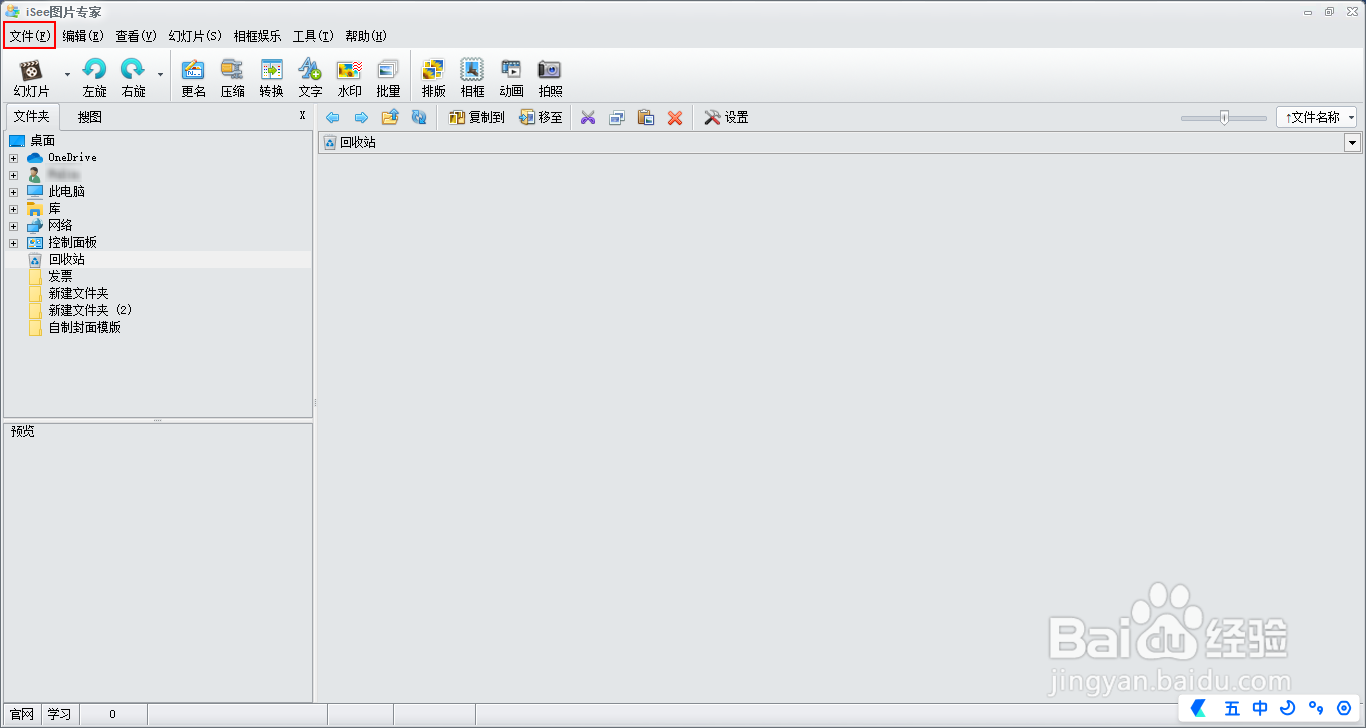
2、接着在弹出的菜单中选择“打开”,找一张图片来添加文字效果。
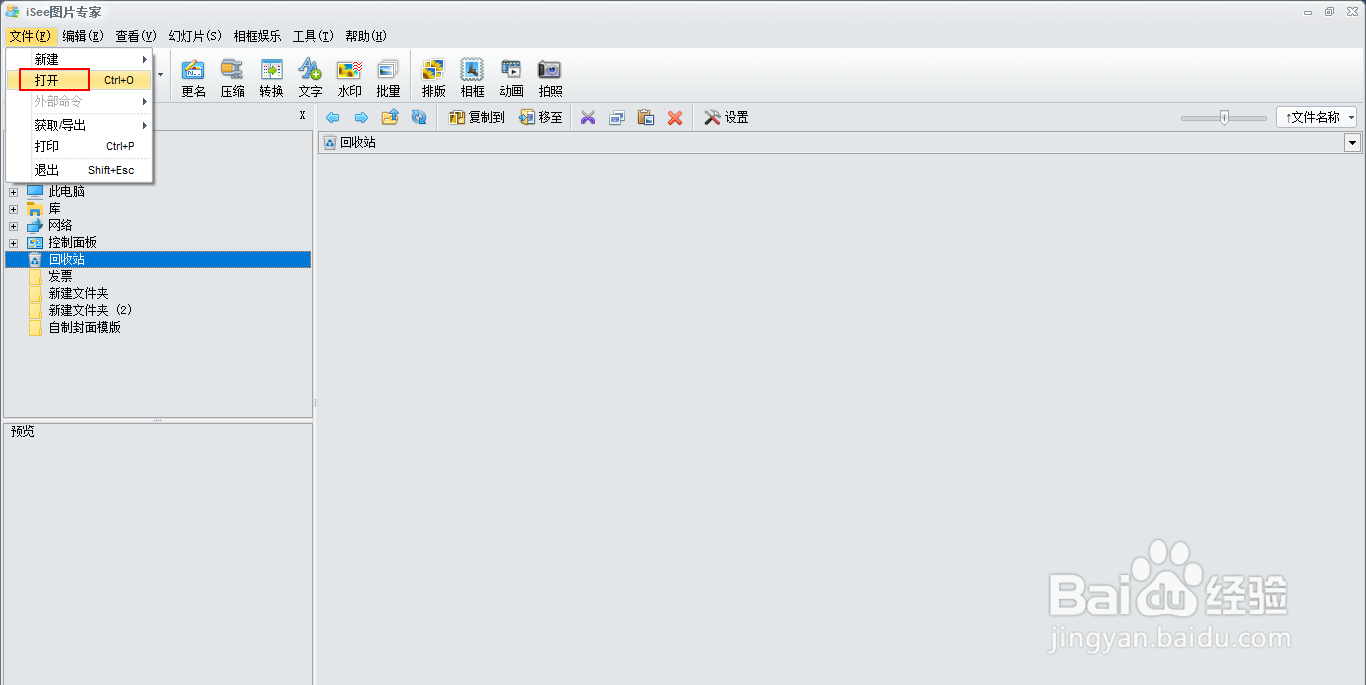
3、选中该图片后,连续四次双击,进入编辑界面。
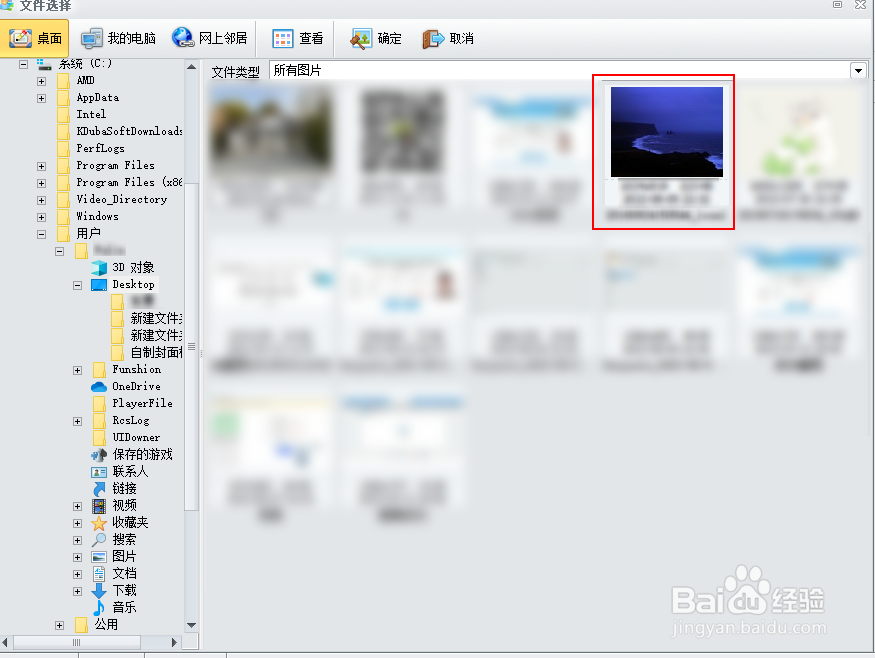
4、接着在左侧的功能区中选择“文字”。
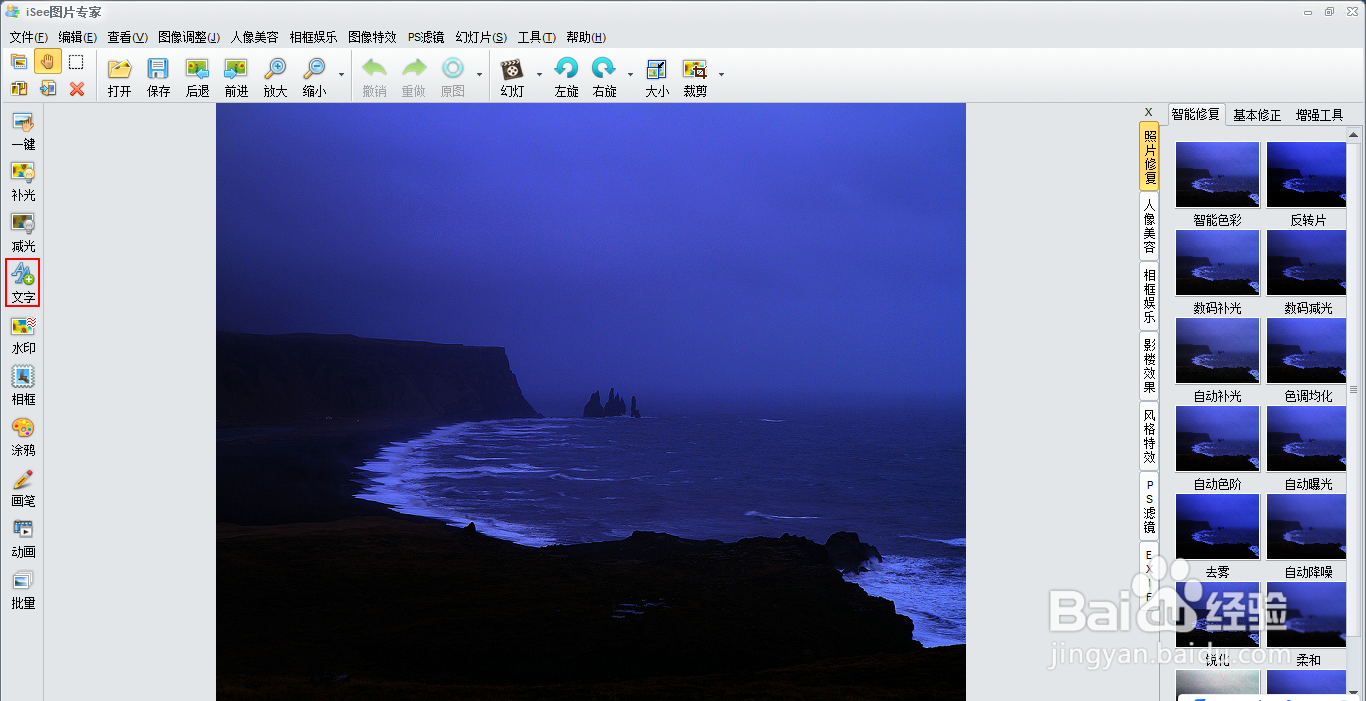
5、然后将鼠标定位在右边的文字框中,在此输入想要的文字,如图。
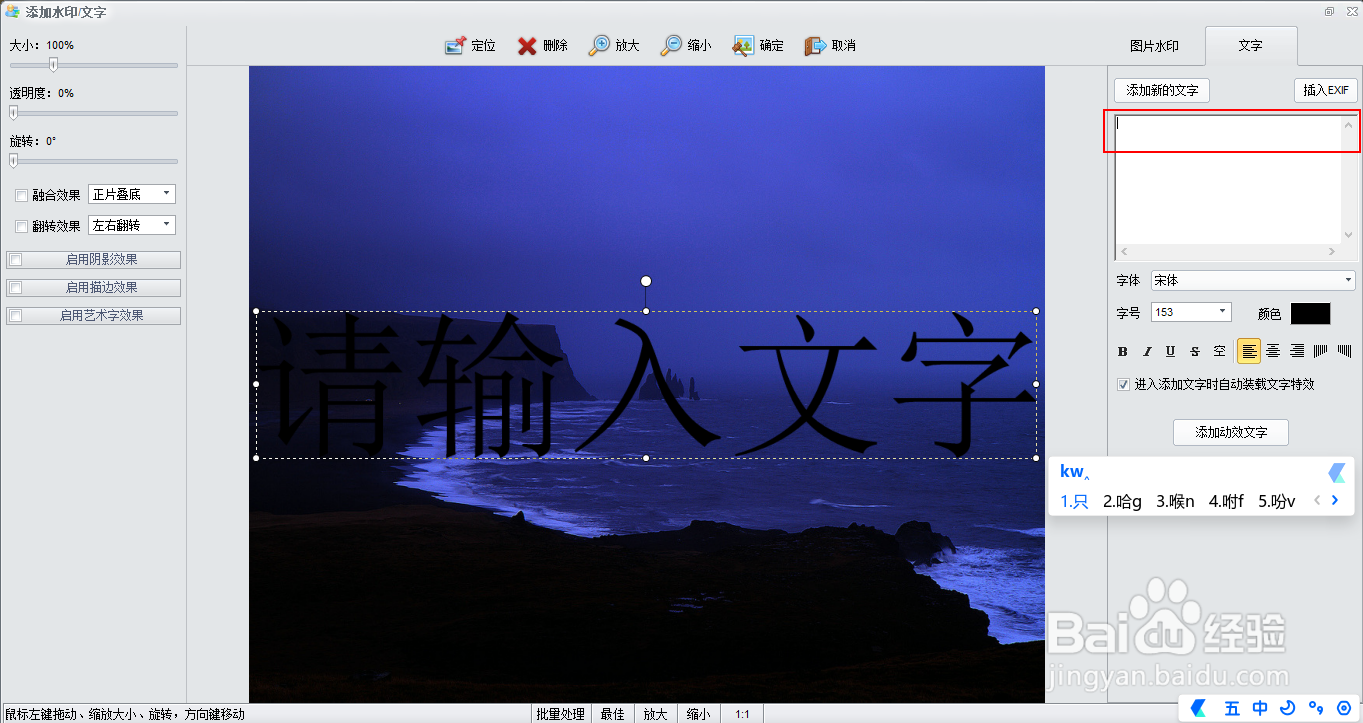
6、最后调整下文字大小和其他参数选项,感到满意后,点击菜单上方的“确定”即可添加文字效果。
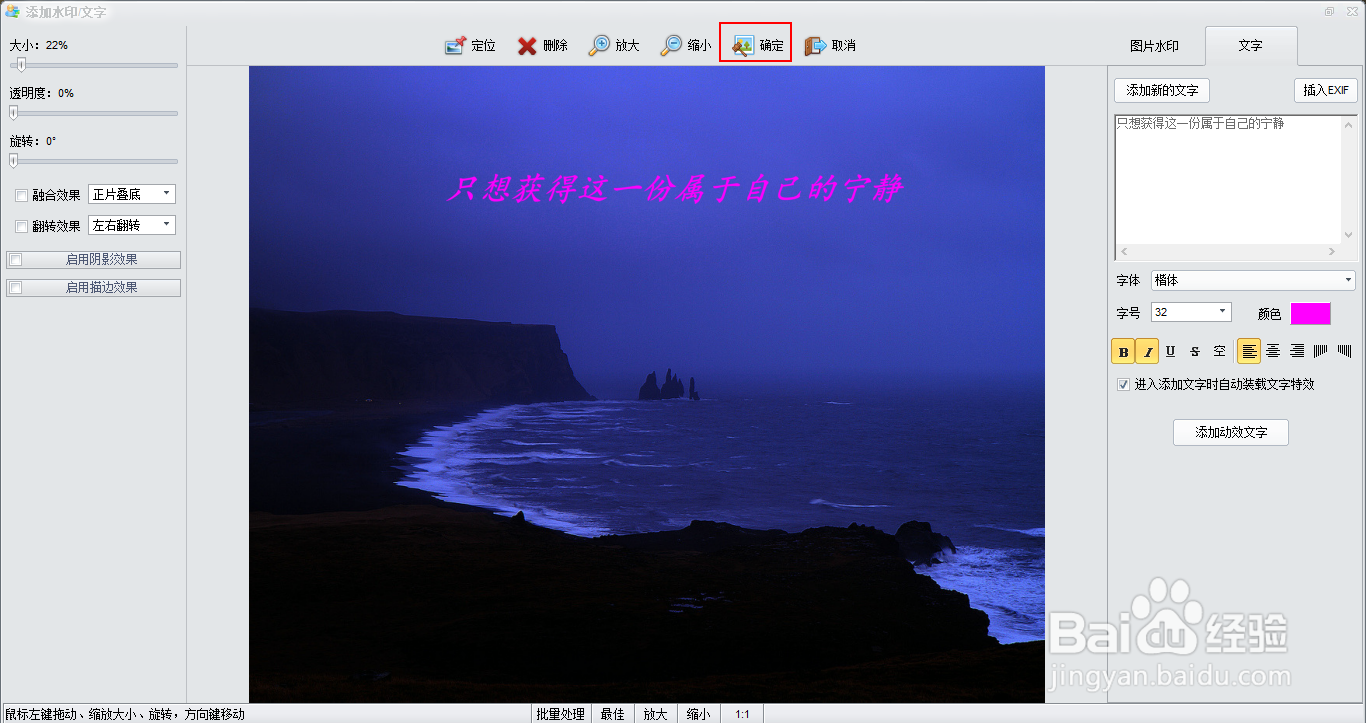
声明:本网站引用、摘录或转载内容仅供网站访问者交流或参考,不代表本站立场,如存在版权或非法内容,请联系站长删除,联系邮箱:site.kefu@qq.com。